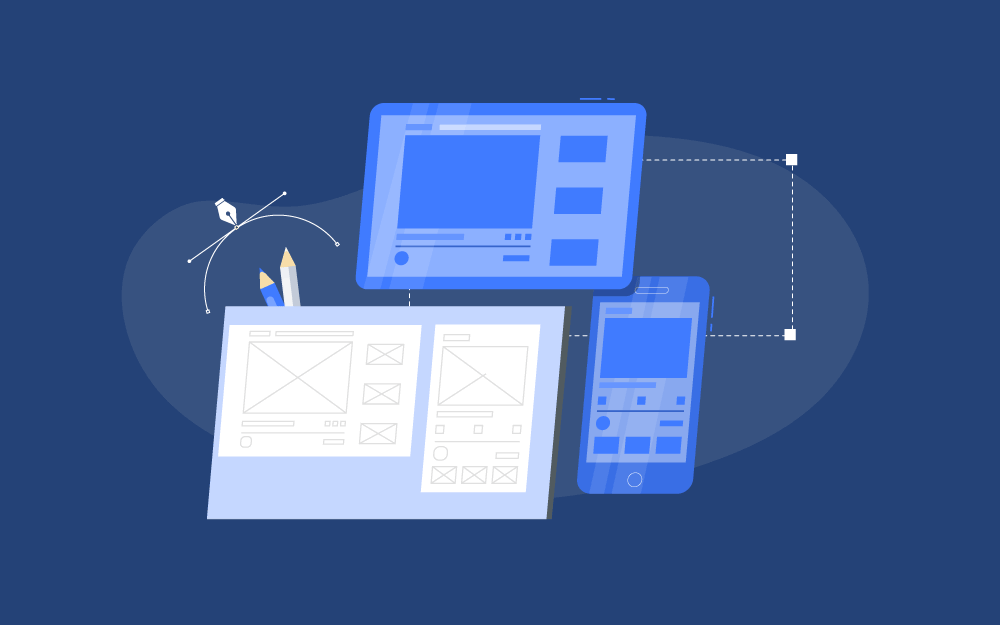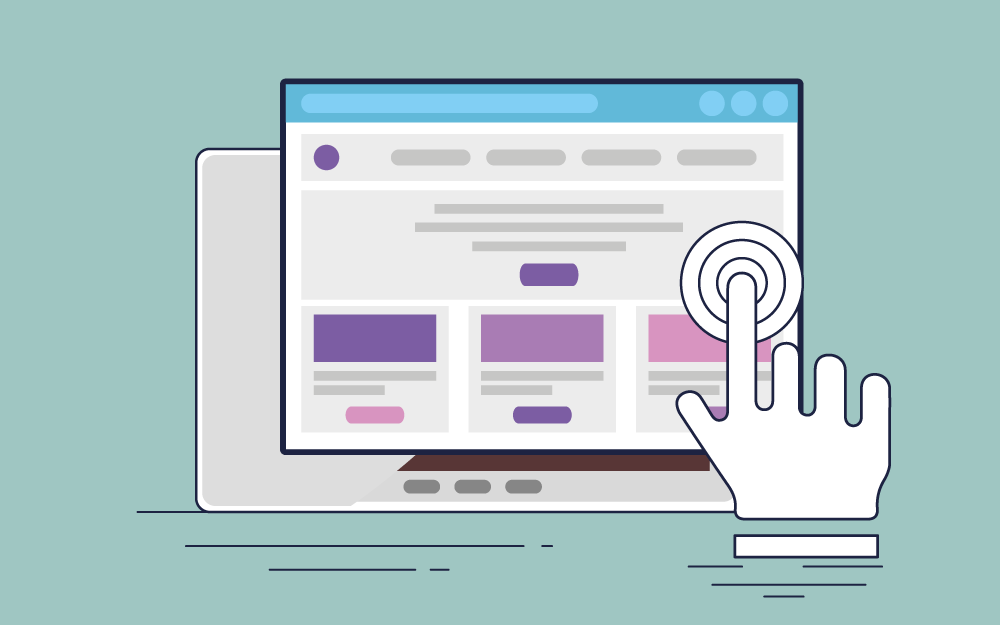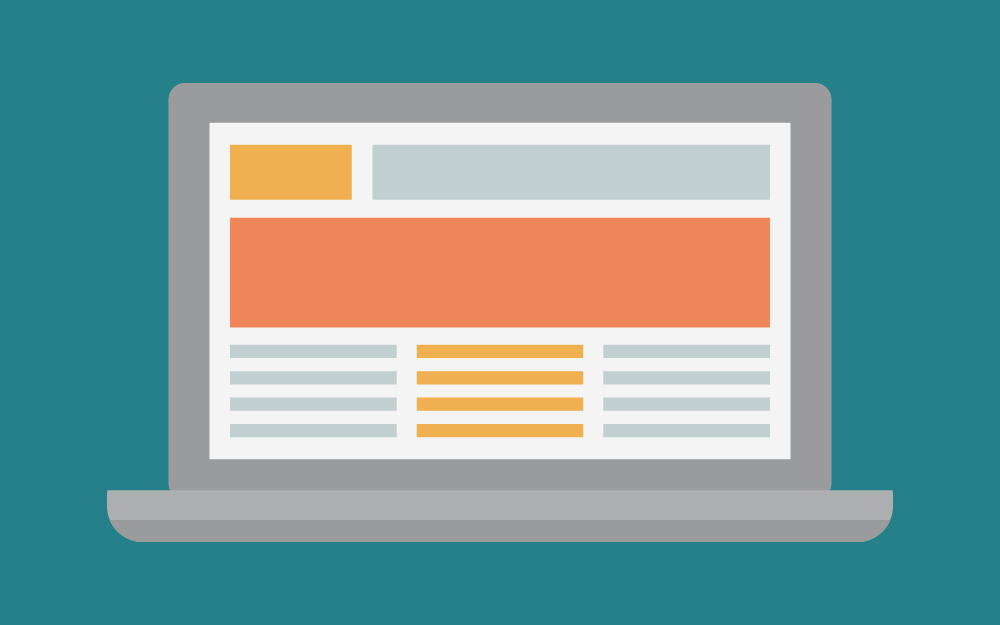لوحة المتصدرين
المحتوى الأكثر حصولًا على سمعة جيدة
عرض المحتوى الحاصل على سمعة أكبر منذ 12/03/24 in مقالات التصميم
-
تصميم واجهة المستخدم من أهم المهن المطلوبة حاليًا في سوق العمل، ولكن ما هي واجهة المستخدم؟ واجهة المستخدم هي ما نراه ونتفاعل معه على شاشات الحواسيب والأجهزة المحمولة، مثل موقع الإنترنت وتطبيقات الهاتف المحمول وتطبيقات الويب. لذلك فإن الشخص الذي يختار مواقع العناصر على الشاشة وتخطيط مختلف الصفحات والشاشات ومن يخطط أنماط ألوانها ورسوماتها، هو مصمم الواجهات، ويرتبط عمله مباشرة مع مطوّر الويب والتطبيقات كما يرتبط من جهة أخرى مع مصمم تجربة المستخدم. كيف يعمل مصمم واجهة المستخدم؟ من الصعب جدًّا على مصمم الرسوميات العمل على تصميم الواجهات منفردًا، لأن عمله مرتبط كليًا بالتنسيق مع مطوّر التطبيقات والويب، لذلك فإن الغالبية العظمى من مصممي الواجهات يعملون في فرق تضم مصمم رسوميات ومطوّر تطبيقات ومدير فريق الذي يجب أن يكون لديه إلمام بالتصميم والتطوير معًا، وقد يتضمن الفريق أفرادًا أكثر إن لزم الأمر مثل كاتب المحتوى وغيره. دورة تطوير واجهات المستخدم ابدأ عملك الحر بتطوير واجهات المواقع والمتاجر الإلكترونية فور انتهائك من الدورة اشترك الآن مراحل تصميم واجهة المستخدم يمر مشروع تصميم الواجهة بعدة مراحل وهي: يتلقى المدير طلبًا لتنفيذ مشروع واجهة تطبيق أو ويب ويحصل على كافة المعطيات والمعلومات اللازمة لبدء المشروع. يجتمع المدير بأعضاء الفريق ويطلعهم على المعطيات التي بين يديه ثم يوزع المهام على المصمم والمطور وعادة ما يبدأ المصممم العمل. يعمل المصمم على إنشاء رسومات نماذج أولية باستخدام القلم والورقة إلى أن يصل إلى نماذج مرضية لرؤيته الخاصة بالمشروع. ينقل المصمم هذه النماذج من الأوراق إلى الحاسوب ليرسم هذه النماذج بطريقة احترافية ومنسقة بأسلوب الإطار الشبكي Wireframe ثم يسلم هذه النماذج إلى المدير. ملاحظة: إن كان فريق العمل يعمل معًا في نفس المكتب فإنه يسلم هذه المخططات مباشرة، أو عن طريق إرسالها بالبريد الإلكتروني أو أية وسيلة اتصال أخرى، أو قد يلجأ الفريق للعمل معًا على أحد أدوات وتطبيقات سطح المكتب أو تطبيقات الويب المخصّصة لعمل الفرق في هذا المجال، حيث يتشارك الجميع الأفكار والتصاميم والنماذج ويعلّقون عليها ويتباحثون بأمرها، سنذكر بعضًا من هذه الأدوات والتطبيقات في الجزء الأخير من المقال. يتبادل المدير والمصمم الآراء والأفكار وتُنفّذ التعديلات ثم يرسل المدير النماذج إلى العميل ليبدي رأيه فيها ويطلب تعديلاته. يبدأ المصمم العمل على استخدام العناصر الرسومية والصور والألوان لإنشاء تصاميم رسومية أولية ثم يشاركها مع المدير الذي يرسلها بدوره للعميل لإبداء الرأي وطلب التعديلات. يعمل المصمم على التعديلات المطلوبة ويسلم التصاميم النهائية للمدير الذي يسلمها بدوره للمطور ليعمل على تطوير التطبيق أو الموقع ومن ثم يسلم المشروع إلى العميل. قواعد تصميم واجهة المستخدم لتصميم واجهات جيدة ومتميزة واحترافية نحتاج إلى اتباع قواعد معينة تضمن تألق وتميز التصميم كما تضمن سهولة استخدامه وقبوله من قبل المستخدمين. التناسق يجب استخدام نفس أنماط التصميم ونفس تسلسل الإجراءات للحالات المتماثلة، يتضمن ذلك الاستخدام الصحيح للألوان والطباعة والمصطلحات في الشاشات والأوامر والقوائم الفورية خلال رحلة المستخدم، حيث تسمح الواجهة المتسقة للمستخدمين بإكمال مهامهم وأهدافهم بسهولة أكبر. يجب أن يكون المستخدم مرتاحًا في استخدامه للواجهة ولا يشعر بالارتباك، مثلًا لا يجب وضع زر القائمة المنبثقة أسفل الواجهة بينما اعتاد المستخدمون على وجودها أعلى الواجهة، وكذلك لايجب أن يوضع زر شراء المنتج أعلى صفحة المنتج وفوق صورته والمعلومات حوله بينما اعتاد المستخدمون وجود هذا الزر أسفل هذه الواجهة، وهكذا. كما يُفضّل على الدوام استخدام الأشكال المألوفة والأزرار المألوفة أكثر من الأشكال الجديدة التي قد تشعر المستخدمين بالغرابة وتجعلهم يفكرون مرتين قبل استخدام العنصر أو النقر على الزر ، فهذا التردد ليس جيدًا بمقاييس تجربة المستخدم والتصميم السليم والصحيح لواجهة المستخدم. البساطة في جميع القواعد الخاصة بتصميم أي شيء تجد مبدأ البساطة دائمًا، لأن التصميم البسيط مريح أكثر للنظر ويساعد على إيصال الرسالة بسلاسة ووضوح وسهولة دون عناء وهو الهدف من التصميم، فلا أحد يحب الواجهات المزدحمة وغير المنتظمة التي تسبب الإرباك عند محاولة التعامل معها لعدم وضوح الرسالة المفروض إيصالها أو الهدف من التطبيق أو الموقع. فإضافة المزيد من العناصر المختلفة في التصميم سيقلل التركيز على العناصر المهمة والتي يجب أن يركّز عليها المصمم. لذلك يجب التخفيف من ازدحام العناصر وتأمين تصميم بسيط يتضمن أهم العناصر فقط والابتعاد عن العناصر الأقل أهمية والتي يمكن إبرازها في واجهات أخرى يمكن التنقل إليها من الواجهة الرئيسية. مثال: أهم ما يركز عليه موقعا ياهو وجوجل هو محرك البحث وعملية البحث، وبفضل التصميم البسيط والمختصر لجوجل فإن التركيز منصب على محرك البحث فحسب، بينما يسبب ازدحام العناصر المختلفة في واجهة ياهو تشتيت الانتباه عن العنصر الرئيسي الأهم وهو خانة البحث. تناسق الخطوط من المهم التمييز بين أنواع الخطوط الواجب استخدامها عند تصميم واجهات المستخدم، حيث أن هناك خطوطًا يمكن عرضها بوضوح ضمن واجهات الويب لسطح المكتب ولكنها صعبة القراءة وقليلة الوضوح عند استخدامها في الأحجام الصغيرة ضمن الشاشات الصغيرة للأجهزة المحمولة. لذلك يجب الانتباه واستخدام خطوط ثخينة نسبيًا في الواجهات المصممة للشاشات الكبيرة والخطوط النحيفة نسبيًا عند التصميم للشاشات الصغيرة. من أهم القواعد المتبعة في هذا السياق تجنب استخدام أكثر من نوعين من الخطوط ضمن أي واجهة لضمان تناسق وأناقة التصميم. مراعاة التصميم المتجاوب تساعد بعض برامج تصميم الواجهات على إنشاء تصاميم متجاوبة تتمتع بقابلية تغيير حجم العناصر والأجزاء الأساسية بحسب حجم الشاشة المعروض عليها التصميم، مثل حجم الشعار والقوائم والفقرات النصية وغيرها، بينما لا تتمتع برامج أخرى بهذه الميزة مثل برنامج الفوتوشوب والإليستريتور، لذلك يجب أن يخصص المصمم إما عناصر بأحجام متوسطة تراعي كافة الأحجام المحتملة أو يجب عليه أن ينشئ عدة نسخ من العناصر بأحجام مختلفة ليستخدمها المطور في برمجة الواجهة حتى تكون متجاوبة وقابلة للتكبير أو التصغير بحسب حجم شاشة العرض. التباين كثيرًا ما نرى واجهات لمواقع أو لتطبيقات لا تراعي مبدأ التباين على الاطلاق بحيث تكون الألوان بين العناصر المختلفة ولاسيما بين العناصر والخطوط ذات تباين متدني بحيث يكون من الصعب تمييز العناصر أو قراءة النصوص، وعلى العكس أيضًا أحيانا يكون التباين مبالغًا فيه ما يجعل النظر ومتابعة العناصر أو القراءة مزعجة للعين وغير مريحة، لذلك يجب أن يكون التباين متوسطًا ومدروسًا حتى يحقق تجربة مستخدم مريحة وجيدة. أحد أبرز أساليب تطبيق مبدأ التباين هو تصميم واجهة بلون واحد مع التدرجات القريبة وبالأخص اللون الرمادي وتدرجاته، ومع استخدام لون حيوي مميز للعنصر أو العناصر الأهم لتأمين بروزها مع تحقيق جمالية وأناقة في التصميم. الهرمية هو من المبادئ المهمة في التصميم عامة وكذلك تصميم الواجهات خاصة، نستطيع من خلاله توجيه عين المستخدم واهتمامه بطريقة تدريجية في الاتجاه الذي نريد، ويكون تطبيق هذا المبدأ عبر تعزيز خصائص مميزة إضافية تُبرز العنصر الأهم في الواجهة مع تخفيف نسبة التعزيز للعنصر التالي في الأهمية وهكذا، وبذلك يعلم تمامًا المستخدم كيفية التوجّه ضمن الواجهة. المحاذاة يجب تطبيق هذا المبدأ على جميع محاور وأطراف التصميم، وعلى عكس تصاميم أخرى حيث يطبق هذا المبدأ على محور واحد ويكون ذلك كافيًا، إلا أن ذلك غير كاف في تصميم الواجهات نظرًا لأن هذه الواجهات عادة ما تكون مكتظة بالعناصر بالموازنة مع تصاميم فنية أخرى، ما يستوجب تطبيق المحاذاة على مختلف المحاور والأطراف ليكون المنظر العام للتصميم متوازنًا ومتناسقًا. انظر للشكل التوضيحي السابق وستلاحظ مبدأ المحاذاة بكل وضوح. التقارب وهو أحد مبادئ التصميم العامة، حيث أن تطبيقه يحسّن تجربة المستخدم لأن تناثر العناصر ضمن الواجهة وتباعدها يؤدي لتجربة مزعجة للمستخدمين وغير فعّالة لذلك يجب تنظيم العناصر بقرب بعضها وبتسلسل مرتب حتى نؤمن تجربة سلسلة ومريحة للمستخدمين. الوضوح ويقصد هنا تأمين الوضوح في الخيارات والقرارات والمتطلبات التي يجب أن ينفذها المستخدم، فعلى سبيل المثال عندما تتواجد في صفحة التسجيل حقول إدخال عدة ويتطلب كل حقل نوعية إدخال مختلفة، يجب أن يكون واضحًا ومفهومًا للمستخدم ما يجب عليه إدخاله ضمن هذه الحقول وما هي الأخطاء التي ارتكبها أثناء عملية الإدخال حتى يتداركها ويصححها بطريقة سلسلة ومفهومة وواضحة. الصورة بواسطة Antonin Kus من موقع dribbble المساحة البيضاء حافظ على المساحات البيضاء قدر الإمكان وأكثر منها دون تردد، لأنها أثبتت فعاليتها في اجتذاب المستخدمين فهي تسبب الشعور بالراحة والرقي والأناقة وبها تتحقق مبادئ التناسق والبساطة بسهولة، لذلك تجنب استخدام المربعات والمستطيلات والخطوط التي تفصل بين العناصر قدر الإمكان واسمح للمساحات البيضاء بالسيطرة على مساحة التصميم العامة. مصدر الصورة أدوات تصميم واجهة المستخدم تقدم بعض هذه الأدوات والبرامج إمكانات متكاملة في تصميم الواجهات وبعضها يسمح بمشاركتها مباشرة مع باقي أعضاء الفريق لمناقشتها وتحديثها مباشرة، بينما البعض الآخر تقليدي للغاية حيث يجب أن تصمم الواجهات يدويًا من البداية ومن ثم إرسال النماذج إلى باقي أعضاء الفريق، وفي أحيان كثيرة يحتاج المصمم إلى استخدام أكثر من برنامج وتطبيق ومنصة لإتمام المهمة على أكمل وجه. أدوبي فوتوشوب أشهر برنامج للتصميم ومعالجة الصور وأكثرها شيوعًا، يمكن استخدامه لتصميم واجهات مواقع الويب أو حتى التطبيقات حيث يحتوي على أدوات الشرائح الخاصة بتقسيم وتقطيع التصميم إلى شرائح بحسب العناصر المرسومة، ومن ثم تصدّر هذه الشرائح إلى ملفات صور مستقلة لكل عنصر بتنسيق PNG لضمان خاصية الشفافية في حال تواجدها ضمن الشريحة المصدّرة، ليتمكن المطور من استخدام هذه العناصر معًا وتركيبها لإنشاء الواجهة أو التطبيق. ويمكن استخدامه لمعالجة الصور المستخدمة في التصميم أو لإنشاء عناصر أخرى كالأزرار أو الخلفيات أو أشكال القوائم وغيرها. أدوبي إليستريتور بسبب تخصصه في إنشاء الرسومات الشعاعية، فإنه البرنامج الأقوى والأنسب لإنشاء عناصر مميزة شعاعية متجاوبة التصميم لكل أجزاء وأنواع التصاميم مثل القوائم والأزرار والنماذج والرسوميات والأيقونات وغيرها. كما يمكن استخدامه لإنشاء تصاميم النماذج الأولية للمشاريع بتقنية الإطار الشبكي (Wireframe)، حيث تساعد أدواته القوية على إنشاء هذه التصاميم بسهولة وسرعة. Sketch سكتش برنامج مميز ومتخصص في إنشاء وتصميم الواجهات عالية الدقة بكل أنواعها ويعد من أقوى البرامج في هذا المجال، حيث يتضمن قوالب جاهزة للمساعدة في إنشاء هذه التصاميم، كما يتضمن إعدادات مخصصة جاهزة بحسب قياسات مختلف الأجهزة لتصميم التطبيقات والويب. لعل أبرز عيوبه هو أنه برنامج مخصص للعمل على نظام واحد فقط وهو ماكنتوش العامل على حواسيب آبل بينما لا تتوفر منه نسخ تعمل على ويندوز أو لينكس. Adobe X D يوفر أدوبي إكس دي أفضل بيئة للمشاريع الرقمية ضمن مجموعة Adobe Creative Cloud لأدوات تصميم الواجهات. لا تشبه واجهة هذا البرنامج واجهات بقية برامج أدوبي مثل الفوتوشوب والإليستريتور وغيرها، إلا أنك ستعتاد العمل عليه بسرعة لسهولة استخدامه ووفرة أدواته الخاصة بهذا النوع من التصاميم. Figma تمكنك فيجما من إنشاء واجهات وتصميمها بسرعة. حيث تفخر منصة Figma بكونها أداة تصميم تعاونية حيث يمكن لعدة مستخدمين العمل في وقت واحد على المشروع نفسه وهذا فعّال للغاية عندما يكون لديك العديد من أصحاب العلاقة في المشروع ذاته يشاركون في تشكيل النتيجة مثل المصممين والمطورين والمدراء، ولذلك هي أداة مثالية عندما تعمل على مشروع واحد بالاشتراك مع مصمم ومطور وكاتب محتوى في نفس الوقت. Balsamiq بالساميق أداة مميزة وقوية إنشاء نماذج الإطار الشبكي Wireframe حيث يمكنك تطوير البنية والتخطيطات لمشاريعك بسهولة، وتعمل عناصر السحب والإفلات على تسهيل الاستخدام ويمكنك ربط الأزرار بصفحات أخرى. هذا يعني أنه يمكنك البدء بسرعة في تخطيط واجهاتك ومن ثم مشاركتها مع فريقك أو عملائك. Zeplin مع أن زيبلن أداة جيدة لإنتاج النماذج الأولية، إلا أنه يناسب إلى حد كبير مرحلة ما بعد التصميم وما قبل التطوير جنبًا إلى جنب مع النماذج الأولية. يمكّنك تسليم التصميم والنماذج الأولية للمطورين والتأكد من تنفيذ أفكارك بطريقة جيدة. وتستطيع مشاركة ملفات سكتش Sketch و فوتوشوب Photoshop وملفات X D و فيجما Figma إلى زيبلن لاستحداث بيئة للمطورين والمصممين للعمل على المشروع معًا ومن ثم تسليمه دون الحاجة إلى إنشاء الإرشادات واستعمال وسائل التواصل المختلفة. InVision إن فيجين هو أداة تساعد في إنشاء واجهات تفاعلية جميلة مع مجموعة كبيرة من الميزات حيث يمكنك إنشاء حركات وانتقالات مخصصة من عدد من الإيماءات والتفاعلات. وبفضل هذه الأداة يمكنك التوقف عن التفكير في إنشاء العديد من النماذج لأجهزة متعددة لأنه يمكن تحقيق التصميم سريع الاستجابة داخل لوح رسم واحد. خاتمة على الرغم من أنه يجب عليك دائمًا اتخاذ قرارات قائمة على رؤيتك وخبرتك وذوقك الفني، إلا أن اتباع مجموعة من القواعد والإرشادات سيوجهك في الاتجاه الصحيح ويسمح لك باكتشاف مشاكل الاستخدام الرئيسية في وقت مبكر من عملية التصميم. تنطبق هذه القواعد على معظم واجهات المستخدم، كما تكفي مجموعة الأدوات التي ذكرناها لإنشاء تصاميم متكاملة على الرغم من وجود المزيد من التطبيقات والأدوات خارج هذه القائمة إلا أن ما ذكرناه في هذا المقال أكثر من كافٍ. والأهم هو التعاون بين أعضاء الفريق واتباع خطوات العمل لإتمام عملية التصميم وتسليم المشروع إلى العميل.2 نقاط
-
عند إنشاء موقع ويب هناك العديد من العوامل التي يجب مراعاتها جيدًا، ومن بين هذه العوامل ضرورة جعل الموقع سهل الاستخدام لجميع الأشخاص، بغض النظر عن قدراتهم و إعاقاتهم، وهنا تأتي أهمية تطبيق مبادئ سهولة الوصول لموقع الويب. إذًا ما هي بالضبط سهولة الوصول لموقع الويب؟ في الواقع، سهولة الوصول لموقع الويب هي عبارة عن مجموعة من الممارسات التي تضمن توفير نفس فرص الوصول إلى المواقع للأشخاص ذوي الاحتياجات الخاصة. بمعنى آخر: يتمكن هؤلاء الأشخاص من الاستفادة من السلع والخدمات التي تقدمها تلك المواقع بنفس القدر المتاح للآخرين، لذا لا يمكن تجاهل حقيقة أن سهولة الوصول لموقع الويب تشكل جزءًا لا يتجزأ من عملية تصميم وتطوير المواقع باحترافية. سنقدم في هذه المقالة 15 من أبرز الممارسات التي تعمل على تعزيز سهولة الوصول لموقع الويب، سوف تغطي هذه الممارسات الشائعة عدة جوانب مختلفة، مثل: تصميم واجهة المستخدم السهلة، وتوفير الوصول للمحتوى الصوتي والبصري، وضمان التوافق مع متصفحات الويب المختلفة، وغيرها الكثير. لماذا يجب أن تهتم بسهولة الوصول؟ هناك العديد من الأسباب التي تجعل المطورين والمصممين وأصحاب العمل/ العملاء يولون اهتمامًا لسهولة الوصول لضمان أنها تشكل جزءًا مبكرًا ومتكاملًا من عملية تطوير الويب، ومن ضمن تلك الأسباب ما يلي: في العديد من المناطق مثل الولايات المتحدة الأمريكية والاتحاد الأوروبي والمملكة المتحدة واليابان، يُعَد عدم التمييز ضد الأشخاص بسبب إعاقتهم مطلبًا قانونيًا، ففي الولايات المتحدة مثلًا، رُفعت 2235 دعوى قضائية جديدة بموجب قانون الإعاقة في عام 2019 بالمحكمة الفيدرالية، وهو ما يعادل متوسط دعوى قضائية واحدة في الساعة. المواقع التي يمكن الوصول إليها، عادةً ما تكون مكتوبة بشيفرة برمجية مُحسنة وأكثر قوة، مما يجعلها تحظى بتصنيف جيد على محركات البحث. المواقع التي يصعب الوصول إليها تُعد ضارة للأعمال التجارية، ففي دراسة استقصائية أُجريت في المملكة المتحدة عام 2019، وُجِد أن أكثر من 4 ملايين شخص تخلى عن موقع ويب للبيع بالتجزئة بسبب العوائق التي واجهوها في الوصول إلى الموقع. إبعاد العملاء المحتملين طوعًا بسبب صعوبة الوصول يُعَد أمرًا سيئًا من الناحية التجارية. الأخطاء الأكثر شيوعا في أهم مليون صفحة رئيسية بعد دراسة العوائق الرئيسية التي تواجه مواقع التجارة الإلكترونية التي أُبلِغ عنها من قِبَل المستخدمين الذين يواجهون بعض الصعوبات، بالإضافة إلى مجموعة كبيرة من المواقع (وهي الصفحات الرئيسية لأفضل مليون موقع) التي حُلِّلَت تلقائيًا بواسطة WebAIM في أغسطس 2019، تبين أن 98٪ من تلك الصفحات المُحللة تحتوي على خطأ واحد على الأقل. ومن بين تلك الأخطاء الأكثر شيوعًا ما يلي: نص منخفض التباين (86.1٪). نص بديل مفقود للصور (67.9٪). روابط فارغة (58.9٪). تسميات إدخال النموذج مفقودة (53.2٪). لغة المستند المفقودة (30.5٪). سنتعرف فيما يلي على كيفية تجنب الأخطاء الشائعة الأخرى. كيفية تحسين سهولة الوصول إلى موقع الويب - أفضل 15 ممارسة توجد قائمة مرجعية تشمل أفضل 15 ممارسة لتحسين الوصول إلى مواقع الويب، وتهدف هذه الممارسات إلى التغلب على العقبات الرئيسية التي يواجهها الأشخاص ذوو الاحتياجات الخاصة، مع تقديم اقتراحات عملية لحل تلك المشكلات. لكن قبل كل شيء، يجب ملاحظة أن أيًا من أهم خمسة مشاكل تقنية تُعَد أخطاءً في التصميم أو في كتابة النصوص. 1. الكثير من المحتوى من المعروف أنه مع زيادة عدد الاختيارات يزداد الجهد المطلوب لجمع المعلومات لاتخاذ قرارات جيدة، إنه نفس الشيء عندما يتوافر الكثير من المحتوى، فسرعان ما يصبح ساحقًا. ولتسهيل قراءة وفهم المحتوى، يمكن اتباع الممارسات التالية في تصميم الويب: استخدام عنوان رئيسي واحد فقط <h1> على الصفحة. استخدام العناوين الفرعية بحرية لكسر "الرتابة" في النَص وتسهيل قراءة المحتوى للمستخدمين المبصرين؛ بينما يمكن لمستخدمي التقنيات المساعدة مثل قارئات الشاشة استخدام مفاتيح مختصرة للانتقال بين العناوين، أو الحصول على خريطة ذهنية للمحتوى من خلال ترتيب العناوين. الحفاظ على تسلسل العناوين عند استخدام العناوين الفرعية، يجب التأكد من أنها تتبع تسلسل صحيح. على سبيل المثال، إذا كنت تستخدم العنوان الفرعي <h3>، فتأكد من أنه مسبوق بالعنوان الفرعي <h2>. استخدام القوائم ذات التعداد النقطي التي كُتبت شيفرتها بطريقة صحيحة في HTML بهذا الشكل <ul> ،<li> لتوضيح قوائم المحتوى، فهذا يتيح لبرامج قراءة الشاشة إعلام المستخدمين بوجود "قائمة تحتوي على 10 عناصر" ويسمح لهم بالانتقال خلالها أو تخطيها بسهولة. استخدام اللغة البسيطة يسلط دليل Our tone of voice الذي أصدره بنك مونزو الضوء على أهمية استخدام اللغة الواضحة، يمكن تلخيصه فيما يلي: في عام 2010، أجرى المحامي الأمريكي شون فلامر تجربة حيث طلب من 800 قاضي محكمة أن يقفوا إلى جانب حجة قانونية تقليدية أو إلى جانب نسخة بلغة إنجليزية بسيطة. فَضَّل الحكام بالغالبية العظمى النسخة البسيطة من اللغة الإنجليزية بنسبة 66٪ مقابل 34٪، وكان هذا التفضيل ساريًا بغض النظر عن أعمارهم أو خلفياتهم. وفي ملاحظات فلامر عن النسخة البسيطة من اللغة الإنجليزية لوحِظ ما يلي: كانت النسخة البسيطة أقصر تقريبًا بصفحة واحدة، مما يوضح أنها تقلل من الجمل والكلمات غير الضرورية، وكان متوسط عدد الكلمات في الجملة يبلغ 17.8 كلمة، بينما كان المتوسط 25.2 كلمة في النسخة التقليدية. نتيجةً لذلك، إذا كنت ترغب في إرضاء القارئ، فاستخدم لغة إنجليزية بسيطة. 2. اختبار ReCAPTCHA يُعَد اختبار ReCAPTCHA الذي تقدمه شركة Google حلًا مجانيًا لحماية مواقع الويب من البريد العشوائي، وتهدف هذه الخدمة إلى أن يكون حلًا سهلًا للبشر وصعبًا على الروبوتات والبرامج الضارة الأخرى. ومع ذلك، كان هناك العديد من المستخدمين يعانون من بعض المشاكل مع إصدار ReCAPTCHA القديم. لحسن الحظ، أصبح نمط الحروف المتذبذبة لـ reCAPTCHA مهملاً الآن. أما في الوقت الحالي، يُعَد النمط الأكثر شيوعًا هو "No CAPTCHA reCAPTCHA" والمعروف أيضًا باسم مربع الاختيار "أنا لست روبوتًا"، إذ يُطلب من المستخدمين تحديد مربع يؤكد أنهم ليسوا روبوتًا، فإذا نجحوا في تجاوزه فلن تكون هناك حاجة لأي تفاعل إضافي؛ أما إذا فشلوا في تجاوزه، فسوف يُعرض لهم تحدي جديد. ومن إحدى أشكال reCAPTCHA المتاحة وقابلة للوصول، هي reCAPTCHA v3، والتي لا تتطلب أي تفاعل من المستخدم، ولكنها تتطلب جهودًا إضافية للتعامل مع الزيارات التي تفشل في الاختبار. يُعَد اختبار reCAPTCHA v3 واجهة برمجة تطبيقات مبنية بالكامل بلغة البرمجة JavaScript، إذ تُرجع نتيجةً تمكّنك من اتخاذ إجراءات في سياق موقعك، ومن بين تلك الإجراءات الممكنة: طلب عوامل مصادقة إضافية، أو إرسال إشعار للمشرف، أو تقييد أنشطة الروبوتات التي قد تنفذ عملية Scraping أو سحب للمحتوى؛ فباستخدام اختبار reCAPTCHA v3، يمكنك تعزيز مستوى الحماية وتعزيز التحقق من الهوية في موقعك دون أن تتسبب في إزعاج المستخدمين أو طلب إجراءات معقدة. 3. الافتقار للمقروئية كي تتماشى الفقرات مع بعضها البعض، يجب اتباع بعض الممارسات لجعل النص سهل القراءة. يجب ضمان تباين كافٍ بين النص والخلفية، إذ يُعَد سوء التباين واحدًا من أكبر عوائق الوصول على الويب، لذلك تتطلب توجيهات منظمة W3C نسبة تباين لا تقل عن 4.5:1، باستثناء النصوص ذات الحجم الكبير والصور التي تحتوي على نصوص ذات حجم كبير، والتي يجب أن تكون لها نسبة تباين لا تقل عن 3:1 (باستثناء الشعارات والنصوص "المحضة")، ويتوفر العديد من الأدوات التي يمكن استخدامها لقياس نسب التباين، مثل أداة قياس التباين التي طورتها Ada Rose Cannon. في حال كان المحتوى باللغة الإنجليزية، يجب عليك تجنب استخدام الأحرف الكبيرة لكتابة العناوين بالكامل، إذ هناك أدلة تشير إلى أنها أكثر صعوبةً في القراءة نظرًا لصعوبة تمييز شكل الأحرف والكلمات المشتركة عندما تكون الأحرف الكبيرة بنفس الارتفاع. بالإضافة إلى ذلك، قد يتهجى بعض قُراء الشاشة الأحرف الكبيرة كما لو كانت اختصارات، فإذا كنت بحاجة لاستخدام الأحرف الكبيرة في العناوين، يُفضل كتابتها بالأحرف الصغيرة في HTML ثم تحويلها إلى أحرف كبيرة باستخدام CSS من خلال هذه الشيفرة text-transform: uppercase. يجب محاذاة النص إلى اليمين (أو اليسار في حالة اللغات الأجنبية) وتجنب عمل Justify أو تمليس للنص، مما يجعل القراءة أكثر صعوبةً بالنسبة للأشخاص ذوي الصعوبات في القراءة، مثل عسر القراءة، لذلك يوصي دليل أسلوب الجمعية البريطانية لعسر القراءة باستخدام خطوط بدون سواريف، مثل: Arial و Comic Sans، إذ تظهر الحروف بشكل أقل كثافة. مع ذلك يمكن الاستعانة بخطوط بديلة، مثل: Verdana و Tahoma و Century Gothic و Trebuchet و Calibri و Open Sans. 4. الصور والرسومات المُشتتة يتطلب المستوى الأساسي لإرشادات الوصول إلى محتوى الويب WCAG لأي معلومات تتحرك أو تومض أو تمرر وتحتوي على ما يلي: تبدأ تلقائيًا. تستمر لأكثر من خمس ثوانٍ. تُعرض جنبًا إلى جنب مع محتوى آخر. في هذه الحالة يجب توفير آلية تتيح للمستخدم إيقافها مؤقتًا، أو إيقاف تشغيلها، أو إخفائها، ما لم يكن الحركة أو الوميض أو التمرير جزءًا من نشاط ضروري، فالتشتيت يُعد أمرًا مزعجًا، خاصةً بالنسبة للأشخاص الذين يعانون من اضطراب نقص الانتباه وفرط الحركة ADHD أو مشاكل التفكير الأخرى، ونظرًا لأن الحركة والوميض قد يسببان نوبات صرع، فحسب إرشادات الوصول إلى محتوى الويب WCAG، أن يجب ألا يومض المحتوى أكثر من ثلاث مرات خلال فترة زمنية تدوم لمدة ثانية واحدة. احترام اختيار المستخدم بشأن الرسوم المتحركة يُعَد توفر جميع أنظمة التشغيل الرئيسية خيارًا للمستخدمين للتعبير عن تفضيلهم لتقليل الحركة على الشاشة، وذلك بسبب اضطراب طيف الجهاز الدماغي البليغ الذي يمكن أن ينتج عن الحركة، ويمكن لموقع الويب الخاص بك اكتشاف ما إذا فَعَّل المستخدم هذا الاختيار باستخدام استعلام تقليل الحركة في CSS باستخدام هذه الشيفرة prefers-reduced-motion. وفي هذا السياق، نسمح فقط بتحريك الزر إذا لم يعبر المستخدم عن أي تفضيل بشأن الحركة: @media (prefers-reduced-motion: no-preference) { button { /* `vibrate` keyframes are defined elsewhere */ animation: vibrate 0.3s linear infinite both; } } وفي حال كنت تبحث عن تعديل موقع يحتوي على العديد من قواعد الرسوم المتحركة، فقد يؤدي ما يلي إلى إيقاف جميع رسوم CSS المتحركة المعلنة مسبقًا: @media (prefers-reduced-motion: reduce) { *, *::before, *::after { animation-duration: 0.001s !important; transition-duration: 0.001s !important; scroll-behavior: auto !important; } } كما يسمح لنا عنصر HTML للصورة picture element بعرض صورة ثابتة بدلًا من صورة متحركة GIF للمستخدمين الذين يعبرون عن تفضيل تقليل الحركة. <picture> <source srcset="no-motion.jpg" media="(prefers-reduced-motion: reduce)"> <img srcset="animated.gif" alt="brick wall"> </picture> أيضًا، فيما يتعلق بموضوع احترام تفضيلات نظام التشغيل للمستخدم، قد ترغب في التفكير في تصميم موقع الويب الخاص بك للوضع المظلم. 5. معلومات غير كافية حول الروابط غالبًا ما يكون أحد أسباب ضعف المعلومات المتعلقة بالروابط ناتجًا عن سوء كتابة النص، فمعظم قارئات الشاشة تسمح للمستخدم بعرض قائمة سريعة للروابط الموجودة في الصفحة، إذ يمكن استخدام اختصار لوحة المفاتيح Ins + F7 لعرض قائمة سريعة للروابط في قارئات الشاشة التجارية الشهيرة JAWS، أما في قارئ الشاشة NVDA المجاني فيمكن عرض قائمة الروابط والعناوين والعلامات بنفس اختصار لوحة المفاتيح. ومع ذلك، إذا كان كل رابط يحتوي على نص يقول "انقر هنا" أو "اقرأ المزيد"، دون وجود أي عنصر آخر يمكن تمييز الرابط به، فإن هذا لا يوفر الفائدة المطلوبة. وأحد الطرائق السهلة لحل هذه المشكلة هو ببساطة كتابة نصوص فريدة للروابط؛ وإذا لم يكن ذلك ممكنًا، فيمكن استخدام السمة aria-label الفريدة على كل رابط لتجاوز النص المرئي للتقنيات المساعدة. وإليك مثال جيد من موقع جوملا يوضح ذلك. ففي المثال السابق سوف تلاحظ أن نص الرابط المرئي ببساطة هو "اقرأ المزيد"، ولكن Joomla تستخدم السمة aria-label لجعل كل رابط فريدًا بالنسبة للتقنيات المساعدة. <a href="joomla-group-2-president-election-results.html" aria-label="Read more: Joomla Group 2 - President election results">Read more</a> <a href="forum-for-the-future-re-engage-re-ignite-stream.html" aria-label="Read more: Forum for the Future: Re-Engage & Re-Ignite Stream">Read more</a> ونظرًا لأن النص الموجود في السمة aria-label سوف يُستخدم عوض نص الرابط بواسطة التقنيات المساعدة، توصي W3C ببدء النص المستخدم في السمة aria-label بالنص المستخدم داخل الرابط، حيث "سيتيح ذلك بالتواصل المتسق بين المستخدمين". <a href="results.html" title="click here to read more about the election results">Read more></a> ويرجع السبب في عدم فعل ذلك، إلى أن معظم برامج قراءة الشاشة لا تعرض محتوى السمة title لاعتياد المطورون على حشوها بكلمات رئيسية لأغراض "تحسين محركات البحث"، لذلك يعطلها بائعو برامج قراءة الشاشة افتراضيًا، كما تقدم المتصفحات محتوى السمة title على أنها "تلميحات" تكون متاحة فقط لمستخدمي الفأرة عند عمل تحويم hover عليها بالفأرة. ينبغي أن تُعرَض الروابط على هيئة روابط افتراضيًا، تُسَطَّر الروابط في المتصفحات، لذلك من الأفضل عدم تغيير هذا الوضع، لكن إذا كان هناك خلاف مع المصمم حول هذه المسألة، فيجب توفير نسبة تباين بنسبة 3:1 بين نص الرابط والنص المحيط به الذي ليس رابطًا، كما يجب أن يوفر الرابط بعض المؤشرات غير اللونية التي تشير إلى أنه رابط، مثل: تغير الشكل عند تحويم مؤشر الفأرة فوقه أو التركيز عليه. على سبيل المثال: a:hover, a:focus {text-decoration: underline;} فعندما يركز المستخدم على الرابط باستخدام وسائل أخرى غير الفأرة، مثل: لوحة المفاتيح أو القلم الضوئي أو الإدخال الصوتي، فسيُطبق نمط التركيز Focus Style لجعل الرابط يظهر بخط تحتي أو مُسَطَّر، وبوجهٍ عام ينبغي تطبيق تأثير التحويم Hover Style في أي مكان على الصفحة. كما يجب أيضًا تطبيق تأثير التركيز Focus Style. فمن خلال "التصميم غير اللوني" الذي في حالتنا هو الخط التحتي أو التسطير، نضمن أن الزوار ذوي الرؤية المحدودة أو صعوبة في التمييز بين الألوان يمكنهم ملاحظة التغيير عند التحويم أو التركيز على التص. علاوةً على ذلك، فإن قارئات الشاشة تعلن تلقائيًا عن "الرابط" قبل الوصول إلى نص الرابط. أخبر الزوار إذا كان الرابط يفتح في علامة تبويب/ صفحة جديدة يمكن أن يسبب فتح رابط في علامة تبويب أو نافذة جديدة للزائر بعض الارتباك، خاصةً إذا كان هذا النمط مقتصرًا على بعض الروابط فقط في الصفحة مثل: فتح الروابط الخارجية في علامة تبويب جديدة، وفي حالة وجود هذا النمط بموقعك الإلكتروني، يجب أن تنبه المستخدم إما من خلال نَص الرابط نفسه أو باستخدام السمة aria-label كما بالمثال التالي: <a href="عنوان الرابط" aria-label="فتح الرابط في علامة تبويب جديدة" target="_blank">النص الخاص بالرابط</a> أخبر الزوار إذا كان الرابط يؤدي إلى ملف إذا كان الرابط يؤدي إلى ملف (مثل ملف PDF أو فيديو)، فمن الضروري إبلاغ الزوار بذلك عن طريق وضع تنبيه في نَص الرابط نفسه من خلال السمة aria-label؛ فعدم إخفاء هذه المعلومة قد يكون مفيدًا أيضًا للعديد من المستخدمين القادرين على الرؤية. على سبيل المثال، بعض الهواتف المحمولة قد لا تدعم فتح ملف بصيغة "docx."، وفي حالة إذا كان الملف كبيرًا، فمن الجيد أن تفكّر في إبلاغ المستخدم بالحجم التقريبي له، فقد يُفضل بعض المستخدمين عدم تنزيل ملف فيديو ضخم عبر شبكة الجيل الثالث (3G). ولتنفيذ ذلك يمكنك استخدام السمة download، والتي تتسبب في فتح مربع حوار نظام التشغيل لتنزيل الملف في المتصفح، وبوضع كل ذلك معًا، ستبدو الشيفرة البرمجية كما يلي: <a href="big-report.pdf" download>Annual report (PDF, 240 MB)</a> 6. خطأ آخر في التصميم: إزالة حلقة التركيز لقد ذكرنا سابقًا أن سمة التركيز focus: هي مؤشر بصري لا يقدر بثمن لأولئك الذين لا يستطيعون استخدام الفأرة لأي سبب من الأسباب، مثل الذين يعانون من متلازمة تكرار إجهاد اليد (RSI) أو مرض باركنسون أو التصلب المتعدد، ومع ذلك يرى بعض الأشخاص أن استخدام الفأرة وظهور حلقة التركيز أمرًا غير جمالي ثم يوقفونه باستخدام CSS، مما يؤدي إلى عدم قدرة المستخدمين الذين يعتمدون على لوحة المفاتيح على الوصول إلى الموقع. ولحل هذه المشكلة، قُدِّمَت سمة جديدة تُسمى focus-visible: التي قَدَّم متصفح فايرفوكس الدعم الأول لها. تُضيف هذه السمة تأثير تركيز على العنصر عند الوصول إليه باستخدام لوحة المفاتيح أو جهاز تأشير غير الفأرة، بينما لا يظهر أي شيء للمستخدمين الذين يستخدمون الفأرة للتأشير. ونظرًا لاحتمالية عدم دعم المتصفح الذي تستخدمه لتلك السمة، يقترح علينا باتريك لاوكي استخدام شيفرة CSS التالية للتعامل بشكل جيد مع جميع المتصفحات: button:focus { /* some exciting button focus styles */ } button:focus:not(:focus-visible) { /* undo all the above focused button styles if the button has focus but the browser wouldn't normally show default focus styles */ } button:focus-visible { /* some even *more* exciting button focus styles */ } 7. ملء النموذج نظرًا للأهمية الحيوية للنماذج في مواقع التجارة الإلكترونية، فمن المدهش وجود عدد كبير من النماذج غير المتاحة للوصول إليها، وغالبًا ما يحدث ذلك بسبب عدم تنسيق عناصر النموذج بطريقة صحيحة في المتصفحات القديمة، لذلك شَرَعَ المطورون بإنشاء عناصر نموذج مزيفة باستخدام سمات HTML أخرى، لكن في المقابل تتيح المتصفحات الحديثة إمكانية إنشاء نماذج تحتوي على مربعات اختيار جذابة، وأزرار اختيار متعددة، ومكونات تحديد مخصصة، ومربعات تحرير وسرد، وعناصر تحكم الإكمال التلقائي التي يمكن الوصول إليها، وغيرها الكثير. الملء التلقائي هو صديقك تتيح إمكانية تعبئة النماذج تلقائيًا Autofill في المتصفحات للزوار بتنفيذ مهام أقل، مما يزيد من احتمالية استكمال النموذج وإتمام عملية التسجيل أو الشراء لمنتجك، وبهذا الصدد توجد مقالة رائعة بعنوان "Autofill on Browsers: A Deep Dive" مُقدَّمة من eBay تتحدث بأسلوب مفصل عن هذا الموضوع (ويجب التنويه عنها ليتعرف عليها الجميع). علاوةً على ذلك، تُعد التكملة التلقائية Autocomplete الطريقة الأمثل المعتمدة حاليًا لتحقيق امتثال AA لمعيار النجاح 1.3.5: تحديد غرض المدخلات. جعل حقول النماذج تبدو كحقول النماذج افتراضيًا، تظهر حقول إدخال النماذج على شكل مربعات في المتصفحات، ويمكن تنسيقها باستخدام الهوامش والحواف والجوانب، ولكن يُفضل الاحتفاظ بها كمربعات، ففي الماضي اتبع العديد من المصممين نمط تصميم Material Design السابق لشركة جوجل قبل عام 2017، وهو تصميم يستخدم خطًا واحدًا لإدخال النص من قِبَل المستخدم. ومع ذلك، اكتشفت جوجل أن الخط الموجود أسفل حقول النص القديمة ليس واضحًا بما فيه الكفاية لبعض المستخدمين، وأنه يسبب الالتباس مع عنصر التقسيم Divider، وبناءً على ذلك غَيَّرت جوجل التصميم. وفي اختبارات استخدامية مع مشاركة 600 شخص، اتضح أن الحقول المحاطة بشكل مربع أداءها أفضل من تلك التي تحتوي على خط؛ فإذا كنت تفكر في استخدام مكتبة تصميم واجهة المستخدم الكاملة لـ Material Design المقدمة من جوجل، فينصح بقراءة المقالة "Stop using Material Design text fields!" لمعرفة ما إذا كانت تلبي احتياجاتك. ضع تسمية على جميع حقول النموذج يجب وضع تسمية على جميع حقول النموذج، بما في ذلك: إدخالات النص مربعات الاختيار أزرار الاختيار أشرطة التمرير وما إلى ذلك وأفضل طريقة لفعل ذلك هي استخدام العنصر <label> بلغة HTML. وفيما يلي عرض توضيحي لحقل نموذج غير موسوم وحقل نموذج موسوم، فالحقلان يبدوان متطابقين ولكن الحقل الأول ليس لديه تسمية في حين أن الحقل الثاني يحمل تسمية. انقر الآن على تسمية النص للحقل الثاني وستلاحظ أن التركيز يتحول إلى الحقل ذي الصلة أو المرتبط به. يسهل هذا التركيز على إدخال البيانات بالنسبة لأولئك الذين يعانون من صعوبات في التحكم الحركي، ويكون مفيدًا أيضًا عندما تحاول التحقق من خانة اختيار صغيرة على شاشة صغيرة وأنت في قطار هزاز. إضافةً إلى ذلك، فإن هذا أمر بالغ الأهمية لمستخدمي قارئ الشاشة الذين يتنقلون بين حقول النموذج (افتراضيًا، فقط الروابط وحقول النموذج يمكن تركيزها باستخدام المفتاح Tab)، فعند الانتقال إلى حقل الإدخال سيعلن قارئ الشاشة محتوى التسمية المرتبطة به. والشيفرة البرمجية لتحقيق ذلك بسيطة، فقط نحتاج إلى تعيين معرف فريد لكل حقل إدخال، ثم ربط التسمية به باستخدام السمة for. <label for="colour">What's your favourite colour?</label> <input id="colour"> إخفاء التسميات قد يحدث أحيانًا أن لا ترغب في وجود تسمية مرئية، أو قد لا يرغب المصمم في ذلك وأنت لا ترغب في وجود خلاف معه حول هذه المسألة. على أي حال، إليك مثالًا عندما تبدو التسمية التي تقول "بحث" قبل الإدخال وكأنها مبالغة. ويمكننا ربط حقل الإدخال بنص "بحث" وهو محتوى زر الإرسال، وذلك باستخدام السمة :aria-labelledby. <input type="text" aria-labelledby="searchbutton"> <button id="searchbutton" type="submit">Search</button> وكان بالإمكان استخدام السمة aria-label التي تعرفنا عليها سابقًا عند الحديث عن الروابط: <input type="text" aria-label="Search"> ومع ذلك، يُفضل دائمًا استخدام النص المرئي على الصفحة عن استخدام النص المخفي، فالنَص المرئي يمكن ترجمته عبر أدوات الترجمة، بينما النص "المخفي" في سمات HTML لن يُترجم، وتلك النصيحة أشار إليها أدريان روزيلي في مقاله My Priority of Methods for Labeling a Control. 8. توفير بدائل نصية لجميع الصور والفيديوهات والصوتيات يجب توفير بدائل نصية لجميع الصور والفيديوهات والصوتيات على مواقع الويب، ويتضمن ذلك إضافة "نص بديل" في عناصر الصورة <img> يمكن أن يكون مفهومًا للأشخاص ذوي المشاكل البصرية أو لأولئك الذين يواجهون صعوبات في عرض الصور أو لديهم قيود في استهلاك البيانات، ما جعلهم يوقفون تحميل الصور في المتصفحات الخاصة بهم؛ كما يجب أن يشمل ذلك الصور التي تحتوي على نص. وإليك بعض القواعد الأساسية: إذا كانت الصورة الغرض منها مجرد الزخرفة، يجب أن يكون النص البديل فارغًا:""=alt (ولكن من الأفضل أن تستخدم الصور الزخرفية في CSS بدلًا من ذلك). إذا وُصِفَت الصورة في نَص الصفحة، فيجب أن يكون النص البديل فارغًا (""=alt) لتجنب التكرار، ولكن توخ الحذر إذا كانت الصورة <img> داخل <figure>، وهنا يرجى الاطلاع على المقالة ?How do you figure لمزيد من التفاصيل. إذا كانت الصورة تمثل الرابط بذاته (مثال: شعار المؤسسة الذي يمكن النقر عليه للعودة إلى الصفحة الرئيسية)، فيجب أن يوضح النص البديل وجهة الرابط، مثال: "alt="home page". لا تستخدم خطوط الرموز الأيقونية فقد تكون صعبةً جدًا للأشخاص ذوي صعوبات في القراءة، فإذا ما قررت استخدامها، يُفضل تحويلها إلى تنسيق SVG. نص بديل للفيديو والصوت يجب أن لا ننس أهمية توفير نصوص بديلة للمحتوى الصوتي حتى يتمكن الأشخاص ذوو المشاكل السمعية من الاستفادة منه، وهذا يشمل توفير نصوص للبودكاست وترجمة الشرائط النصية للفيديوهات، وإذا كان الأمر مناسبًا للوسائط الخاصة بك، فيجب توفير الوصف الصوتي لها، وهو عبارة عن رواية توفر المعلومات المحيطة بالعناصر البصرية الرئيسية في الوسائط. ومرةً أخرى، يجب تجنب تشغيل الوسائط تلقائيًا، حيث يتعذر على الأشخاص ذوي الاحتياجات الخاصة بالاستفادة منها بشكل كافٍ. 9. أضف لغة الصفحة الصحيحة تُعاني حوالي 30% من صفحات البداية من عدم إعلان اللغة التي استُخدمت في كتابة المحتوى الخاص بها، مما يمكن أن يسبب الارتباك لمستخدمي قارئ الشاشة، ويُعد هذا أمرًا هامًا، فكلمة "six" مثلًا تُنطق بشكل مختلف بناءً على اللغة المستخدمة. لكن من السهل حل هذه المشكلة عن طريق إضافة السمة lang إلى عنصر HTML الخاص بك كما يلي: <html lang="en"> القيمة "ar" تُخبر قارئ الشاشة أو برنامج الترجمة أن هذه الصفحة باللغة العربية، بينما "en" تعني الإنجليزية و"es" تعني الإسبانية، وهكذا. وبالنسبة لمعظم اللغات، يُعَد تحديد اللغة سهل التنفيذ، ويتوفر لدى W3C دليل لاختيار علامة اللغة المناسبة. وفي حال كانت الصفحة تحتوي على محتوى بلغة أخرى غير اللغة الرئيسية المُعلنة، يمكنك إضافة سمة اللغة إلى العنصر الذي يحتوي على ذلك المحتوى، فعلى سبيل المثال: في صفحة وُسِمَت بأن تكون باللغة الإنجليزية: If you'd like to chat a <span lang="es">matador</span>, in some cool <span lang="es">cabana</span> And meet <span lang="es">senoritas</span> by the score, <span lang="es">Espana por favor</span> 10. ساعد الزائر على التنقل في محتواك عندما يأتي الزائر المبصر إلى صفحتك يمكنه مسحها بصريًا بسهولة لفهم أين توجد أماكن التنقل وأين يبدأ المحتوى الرئيسي، لكن لا يمكن للمستخدمين الذين يعتمدون على قارئ الشاشة أن يفعلوا ذلك. مع ذلك، لحسن الحظ تتيح لنا تقنيات HTML5 بعض العلامات الجديدة التي تساعدنا على تمييز هذه المناطق، بالإضافة إلى توفير اختصارات للانتقال إليها أو تجاوزها، ولتنفيذ ذلك يُنصح باتباع الإرشادات التالية: غَلِّف المحتوى الرئيسي، أي المحتوى الذي ليس رأس الصفحة أو التنقل الأساسي أو التذييل في العنصر <main>، ففي معظم الحالات يجب أن يكون هناك عنصر <main> واحد فقط في كل صفحة، وتسمح لك جميع المتصفحات (+IE9) بتنسيقه؛ كما تعرف التقنيات المساعدة كيفية التعامل معه. غَلِّف الرأس، ضع شعار العلامة التجارية، وشريط العناوين، وعنوان الصفحة داخل العنصر <header>. غَلِّف الذيل، ضع المعلومات القانونية، وبيانات الاتصال، وإشعار حقوق التأليف والنشر، وما إلى ذلك داخل العنصر <footer>. مَيِّز الملاحة الأساسية باستخدام العنصر <ul> مغلفًا داخل العنصر <nav>، ويمكنك تضمين هذا العنصر داخل العنصر <header> إذا كان ذلك مناسبًا لتصميم صفحتك. غَلِّف الإعلانات والمحتوى غير الأساسي داخل العنصر <aside>. إذا كانت لديك عدة منتجات أو فيديوهات أو أخبار أو مقالات في الصفحة، فغَلِّف كل واحدة منها داخل العنصر <article>. في استطلاع لمستخدمي قارئ الشاشة أجْرَته WebAIM، وُجد أن 26% منهم يستخدمون هذه المناطق باستمرار أثناء تصفح الصفحة. وبالإضافة إلى ذلك، يساعد تغليف الأجزاء المميزة من المحتوى داخل العنصر <article> على عرض المحتوى بطريقة مثالية على نظام التشغيل WatchOS الخاص بشركة Apple. 11. استخدام HTML بطريقة صحيحة هناك نهج اتبعناه في هذه المقالة وهو استخدام عناصر HTML الصحيحة، فعلى سبيل المثال: يحتوي العنصر label على سلوك متصفح مضمن يركز على حقل الإدخال المرتبط به، كما يُفضل استخدام العنصر <main> على العنصر <div class =" main"> لأنه يسمح لمستخدمي قارئ الشاشة بالانتقال مباشرة إلى المحتوى المهم، مع كونه غير مزعج تمامًا لأولئك الذين لا يستخدمون قارئ الشاشة. وإليك مثال آخر عن استخدام العنصر <button> للأزرار؛ فبدلًا من التحايل لإنشاء زر غير حقيقي باستخدام العنصر <div>، وكتابة الكثير من أسطر الشيفرة البرمجية المتداخلة لجلب سلوكيات الزر لهذا العنصر، والتي تجعل شيفرتك البرمجية أكثر هشاشة وأقل قابلية للصيانة، يمكنك عوض ذلك خلال العنصر <button> تصميم زر حقيقي مضمن به سلوكيات الزر افتراضيًا والتحكم في حجمه ليبدو أكبر أو أصغر كما تريد، كما يتميز هذا العنصر في أنه افتراضيًا يسمح بالتركيز على الزر الحقيقي باستخدام لوحة المفاتيح، بالتالي يمكن تنشيطه باستخدام مفتاح شريط المسافة أو مفتاح Enter. 12. التفاعلات المعقدة في بعض الأحيان قد يُطلب منك تطوير واجهات مستخدم معقدة تفتقر إلى العناصر الأساسية الموجودة في HTML. أولاً وقبل كل شيء، ينبغي أن تبحث عن طرائق لتبسيط هذه الواجهات لتجعلها تتماشى مع العناصر الأساسية في HTML، وفي حال كان ذلك غير ممكن فسيلزمك الدخول إلى العالم الغامض لـ JavaScript و ARIA. ومن حُسن حظنا أن دليل ممارسات WAI-ARIA يوفر العديد من الأمثلة المفيدة لتصميم واجهات يمكن الوصول إليها، مثل: العرض الشجري وشرائط التمرير المتعددة الاتجاهات وغيرها. بطبيعة الحال، أنت لست بحاجة لإعادة اختراع العجلة من جديد، إذ يمكنك الاستفادة من تلك الأمثلة المتاحة؛ مع ذلك يجب عليك الانتباه إلى أن ليست جميع تلك الأمثلة جيدة للاستخدام، فعلى الرغم مما تَنُص عليه الإرشادات، من الجيد تجنب استخدام قوائم ARIA للتنقل داخل الموقع، كما لا ينبغي عليك استخدام الخطيط الشبكي لـ ARIA إلا إذا كنت تهدف إلى إعادة إنشاء جدول بيانات Excel. 13. أُطُر العمل Frameworks في الوقت الحالي, تُستخدم أُطُر العمل مثل React و Vue بازدياد في إنشاء صفحات الويب. ورغم أن أُطُر العمل هذه لا تمنع الوصول إليها، إلا أنه في كثير من الأحيان تُختار مكونات لم تُكتب باستخدام علامات HTML الصحيحة، كما أنها لم تُختبر باستخدام التقنيات المساعدة. لكن لا يجب أن يكون الأمر على هذا النحو، إذ يقول ماركوس هيرمان: "لدي انطباع بأن المزيد والمزيد من أنظمة مكونات React المصممة مع وضع سهولة الوصول في الاعتبار آخذة في الظهور". أما فيما يتعلق بإطار العمل React، فهناك خيارات واعدة: تُعد مكتبة Reakit خيارًا يتبع بدقة معايير WAI-ARIA 1.1، فجميع المكونات تأتي مع السمات الصحيحة والتفاعلات التي يمكن التحكم بها عبر لوحة المفاتيح. اختُبرت مكتبة Reach UI باستخدام Safari و VoiceOver و Firefox و NVDA و Edge و JAWS، وعندما ينضج هذا المشروع سوف تُجرى له عملية تدقيق بواسطة WebAIM للتأكد من قابليته للوصول، لذا إذا اخترت استخدام مكتبة Reach UI، فإن تطبيقك سيكون له أساس قوي وقابل للوصول. وفيما يتعلق بإطار العمل Vue: تتبع مكتبة Vuetensils ممارسات WAI-ARIA لإتاحة سهولة الوصول، بما في ذلك الدلالات النصية وسمات ARIA والأدوار وغيرها. تُعد مكتبة Tournant UI ومكتبة Vue a11y مشروعين صغيرين، ولكنهما ينموان. وبالإضافة إلى ما سبق، فقد نشر بنك ING مكتبته الداخلية للمكونات كمشروع يُسمى Lion، والتي يمكن استخدامها مع أي إطار عمل (أو بدونه)، فهي مكتبة مكونات مفتوحة المصدر وغير مرتبطة بأي إطار عمل، ويمكن أن تكون الأساس لنظام التصميم الداخلي الخاص بك، بُنيت هذه المكتبة من الصفر لتمكين الوصول والقدرة على التوسعة، حيث تُعد تلك الأمور صعبة التغيير أو التحقق منها في وقت لاحق خلال عملية التطوير. لكن على الرغم مع ذلك، يجب عليك دائمًا إجراء مراجعة خاصة بالبرمجيات المقدمة من أطراف ثالثة. فعلى الرغم من أن مكتبة أو أداة معينة قد تكون شائعة الاستخدام، إلا أن ذلك لا يعني بالضرورة أنها تدعم قابلية للوصول. ولمساعدتك في هذا الصدد، كتب Adrian Roselli وثيقةً هامةً تحتوي على متطلبات أساسية للتحكم المخصص يمكنك استعمالها لتقييم أي مكتبة مكونات تفكر في استخدامها. 14. أنظمة إدارة المحتوى ومُنشئي المواقع تمتلك أنظمة إدارة المحتوى مفتوحة المصدر الرئيسية، مثل: ووردبريس و جوملا و دروبال، القدرة على إنتاج مواقع قابلة للوصول، على الرغم من أن الجودة تعتمد بشكل كبير على اختيار منشئ الموقع لقوالب وملحقات قابلة للوصول؛ أما بالنسبة لمُنشئي المواقع المستضافة، فيُنصح بتجنب خدمة Weebly لوجود بعض القيود لديهم على سهولة الوصول. أما بالنسبة لخدمة Squarespace وخدمة Wix، فهما قادران على إنشاء مواقع قابلة للوصول، ومع ذلك يجب عليك أن تتطلع إلى تحقيق هذا الأمر لأنه لن يحدث من تلقاء نفسه. 15. مستندات PDF على الرغم من أن مستندات PDF ليست قائمةً على تقنية الويب، إلا أنها تُستخدم في العديد من الأحيان لعرض تلك المستندات عبر صفحات الويب. فوفقًا لشركة Adobe، فإن العديد من الميزات الموجودة في تنسيقات HTML، مثل: النص البديل للصور، والتسميات لعناصر التحكم في النموذج، والعناوين الخاصة بالبيانات المجدولة، وتسلسل المحتوى ذي المعنى والمنطقي؛ كلها مدعومة بالكامل من خلال مواصفات PDF، وبفضل ذلك يستطيع مستخدمو التقنيات المساعدة الشائعة الاستفادة من أدواتهم المفضلة والوصول إلى المعلومات الموجودة في مستندات PDF. يمكنك إنشاء مستندات PDF يمكن الوصول إليها من خلال علامات أو وسوم HTML و CSS، وذلك باستخدام مكتبة تدعى Prince، والتي يمكن الاستفادة بها مجانًا للاستخدام غير التجاري. استمر في اختبار سهولة الوصول إلى موقع الويب تُعَد عملية اختبار سهولة الوصول لموقع الويب جزءًا أساسيًا من عملية التطوير، لذلك ينبغي عليك تنفيذها باستمرار قبل نشر الموقع على الويب، ويمكنك إعداد خطة اختبار بسيطة لضمان توافر المحتوى لجميع الأفراد، وتلك الخطة البسيطة يمكن أن تشمل النقاط التالية: التحقق من صحة تنسيق HTML الخاص بك. اختبار تباين الألوان. هل يمكنك التنقل في أرجاء الصفحة باستخدام لوحة المفاتيح فقط ومعرفة مكان التركيز في الصفحة؟ هل يمكنك ملء النماذج وإرسالها باستخدام لوحة المفاتيح فقط؟ اربط صفحات موقعك مع ملف revenge.css الخاص بـ Heydon Pickering الذي يعرض مربعات أخطاء باللون الوردي (مع رسائل بخط Comic Sans) في كل مكان تكتب فيه HTML غير صحيح، (لا تقلق، لن تنسى إزالته قبل نشر الصفحة على الويب). يمكنك أيضًا الاستفادة من مدقق معايير الوصول الخاص بها، كما يمكنك استخدام أدوات مثل: أداة Google Lighthouse وهي متوفرة أيضًا كامتداد لمتصفح فايرفوكس، وأداة Tenon.io التي يمكن أن تساعدك في هذه العملية. ومع ذلك، ينبغي مراعاة أن أدوات التحقق الآلي ليست موثوقة كليًا، إذ أنها لا تتمكن من كشف جميع العوامل المؤثرة في سهولة الوصول، وذلك استنادًا إلى المقالة بناء أكثر المواقع التي يتعذر الوصول إليها مع تقييم Lighthouse مثالي التي توضح أن أي أداة آلية لا يمكن الاعتماد عليها كليًا. بالتالي، فإن أفضل طريقة لاختبار سهولة الوصول لموقعك هي اختباره بمساعدة أشخاص حقيقيين من ذوي الاحتياجات الخاصة المختلفة، وقد قدم بيتر فان غريكن قائمة مفيدة للنظر فيها أثناء إجراء اختبارات الاستخدام مع هؤلاء الأشخاص، سوف تساعدك في تحسين سهولة الوصول لموقعك وتلبية احتياجات جميع المستخدمين. خاتمة في ختام هذه المقالة، تبين لنا أهمية سهولة الوصول إلى مواقع الويب وتصميمها بما يلبي احتياجات الأشخاص ذوي الاحتياجات الخاصة، فمن خلال اعتماد مجموعة من أفضل الممارسات، يمكننا تحسين تجربة المستخدم لجميع الأفراد وتوفير فرص متساوية للوصول إلى المعلومات والموارد عبر الإنترنت. ونظرًا لتنوع احتياجات المستخدمين ذوي الاحتياجات الخاصة، فإنه من الضروري أن نستخدم أدوات اختبار الوصول ونتعاون مع الأشخاص ذوي الاحتياجات الخاصة في عمليات الاختبار والتقييم، ويجب أن نتعلم من تجاربهم ونأخذ بالحسبان احتياجاتهم الفردية وتوجهاتهم لتصميم واجهات مستخدم يمكن الوصول إليها. وبتطبيقك لأفضل الممارسات لسهولة الوصول ليس مجرد احتياج أخلاقي، بل يعود بالفائدة على الموقع نفسه وأصحابه، فمن خلال جعل المواقع متاحة لجميع الأشخاص، نزيد من فرص الوصول إلى المحتوى والمنتجات، وبالتالي نوسع قاعدة المستخدمين ونعزز سمعة الموقع والعلامة التجارية. إذاً، لندمج سهولة الوصول في عملية تطوير وتصميم مواقع الويب، ولنلتزم بتطبيق أفضل الممارسات المذكورة في هذه المقالة، فهي خطوة مهمة نحو تحقيق شمولية الويب وتوفير فرص متساوية للجميع في الوصول إلى العالم الرقمي. ترجمة -بتصرف- للمقال Website Accessibility (15 Best Practices). اقرأ أيضًا إمكانية الوصول لإتاحة سهولة الاستخدام للجميع الفرق بين إمكانية الوصول والشمولية في تصميم تجربة المستخدم الاحتياجات الاجتماعية لإمكانية الوصول في تصميم تجربة المستخدم كيفية إنشاء مواقع تراعي إمكانية الوصول باستخدام مبادئ التصميم الشامل1 نقطة
-
موضوع هذا المقال معني بإدراك العين للتصميمات، فعندما نتعلم كيفية إدراك العين البشرية ستتحسن قدرتنا على ترتيب عناصر التصميم بفاعلية أكبر. يخضع محتوى تنسيق أي صفحة رقمية لتسلسل محدد، إذ توجد الترويسات Headers أعلى النص الأساسي، بينما توجد القوائم على الشاشة في الأعلى أو الأسفل أو اليمين أو اليسار عادةً. يحاول المصممون تنظيم المحتوى بحيث تكون الأولوية لظهور الجزء الأهم من أي صفحة أولًا، ثم يُدرجون باقي المحتوى مرتبًا من الأكثر إلى الأقل أهمية. يُقصد بالتسلسل Hierarchy ترتيب المحتوى وفق الأهمية. ويُستخدم أيضًا لإبراز العلاقة بين أجزاء المحتوى عند وجودها. يحدد المستخدمون التسلسل المرئي Visual Hierarchy للتطبيق أو الموقع الإلكتروني، إذ تُعطى الأولوية للعنصر الذي يجذب العين أولًا، ثم يأتي كل عنصر يجذب الانتباه بشكل ثانوي للعنصر السابق له. مبادئ التسلسل تتلقى الحواسيب المعلومات على شكل بيانات، بينما تتلقاها العين البشرية مرئيًا، وبالتالي نخضع للميول الفطرية لأعيننا البشرية. قد تتذكر المواد التي كنا نقرأها في الطفولة وما تحويه من صور كثيرة وكتابة بخطوط كبيرة. كنا نفهمها سواء كانت قصصًا مصورة أو دفاتر تلوين أو قصصًا قصيرة، وذلك لفهمنا الرسوم التوضيحية وتتبعنا تسلسل الأحداث مع الاستعانة بالنصوص البسيطة سهلة القراءة. يتأثر إدراكنا للمعلومات بعدة عوامل تسهم في كيفية ترتيب تسلسل المحتوى ضمن التنسيق Layout. لخص جونز Jones عام 2011 العوامل المؤثرة على التسلسل بالتالي: الحجم يزداد جذب العنصر للانتباه بزيادة حجمه بالنسبة للعناصر الأصغر. تذكر عناوين الصحف، تكتب الصحف العنوان بخط كبير للإشارة إلى محتوى باقي النص المكتوب بخط أصغر، إذا كان النص لخبر عاجل مثلًا ستتجه عينك إلى العنوان مباشرةً، لاحظ كيف يبرز العنوان ويدفعك لمعرفة المزيد حوله. اللون تجذب الألوان الزاهية الانتباه أكثر من الألوان الباهتة غالبًا. نستخدم جمعيًا أقلام التمييز لتحديد بعض الأفكار أثناء الدراسة من مفكرة مطبوعة بالأبيض والأسود. يبرز اللون الأصفر أكثر من الأبيض لأنه أكثر إشراقًا وإشباعًا، ثم تجذب الألوان الأغمق انتباه العين بعد الألوان الزاهية، ثم الدرجات الأفتح، لأنها تبدو بعيدة وباهتة. أما الألوان الأقل جذبًا للانتباه فهي الدرجات الرمادية والباهتة من الألوان. تخيّل مثلًا أنك تمشي في يوم ضبابي وتحاول العثور على أصدقائك، يرتدي أحدهم سترة واقية واضحة، ستلاحظه أولًا، ثم ستجد صديقك الذي يرتدي معطفًا مطريًا خمريًا تاليًا. وسيصعب إيجاد صاحبة المعطف الطويل الفاتح. وقد لا تلاحظ وجود صديقكم الرابع بينما هو يقف بجانبكم لأنه لسوء الحظ يرتدي سترة رمادية اللون مع بنطال رياضي باللون ذاته. التباين تجذب الألوان المتباينة جيّدًا الانتباه أكثر من الألوان قليلة التباين. يساعدك التباين على إبراز العناصر الأهم في تصميمك. كل شيء نسبي، تخيل أنك تريد إنشاء تصميم مبني على خطة مهندس معماري للمجمعات السكنية العالية، إذ ترغب بعرض المباني المضاءة وجيدة التهوية وصديقة البيئة فوق سطح الأرض، ولكنك ترغب أيضًا بعرض الأساسات العميقة المتينة وموقف السيارات الموجود تحت الأرض. عند تقسيم تصميمك بهذا الأسلوب ستلفت الأنظار إلى ميزات المعيشة المبهجة للشقق الموجودة بجانب الغابة. هكذا يكون تصميم الجزء السفلي (التذييل Footer) حيث تظهر فائدة البنية وأمانها ويحفز التسلسل تفاعل المستخدم. المحاذاة تنظم المُحاذاة عناصر التصميم. يحدد وضع المحتوى أولًا ثم عمود الشريط الجانبي الأولوية للقارئ. نتوقع أن نجد المعلومات المهمة مثل أزرار تسجيل الدخول في الزاوية العلوية اليُسرى من الصفحة، وينطبق الكلام السابق على المجلات أيضًا. عندما نبحث عن جملة مقتبسة من مقابلة مثلًا، إذ يريد الكاتب تسليط الضوء على كلام المُتحدث، يكون للاقتباس تسلسل مرئي يجذب انتباهنا أولًا لأنه مكتوب بخط أكبر وخارج عن محاذاة باقي النص. التكرار تمنح أساليب التكرار المشاهد إحساسًا بارتباط أجزاء المحتوى. عند تغيير الأسلوب الرتيب لنص مكتوب إلى نص باللون الأحمر سيصرف النص المميز الانتباه إليه عن المحيط المألوف. تعد الارتباطات التشعبية Hyperlinks مثالًا آخر؛ عندما تزور صفحة تحوي الكثير من الكلمات المكتوبة باللون الأزرق وتحتها خط، تعلم مباشرةً أنها مُتجاوبة ويمكنك النقر عليها للانتقال إلى صفحات أخرى. التقارب يدل قرب عناصر التصميم من بعضها على ارتباطها. يمكننا فصل عناصر القائمة بمسافة فارغة، ويمكن تقريب العناوين من أول فقرة من المعلومات، يوضح هذا التقارب أن عناصر القائمة منفصلة رغم ارتباطها نسبيًا وأن العناوين مرتبطة بالمحتوى التالي لها. المساحة البيضاء يمكنك استغلال المساحات حول المحتوى لجذب الانتباه إلى أجزاء محددة منه، لا يُشترط أن تكون المساحة البيضاء بيضاء وقد تأخذ أي لون. تخيل الجهد الذي يمكن أن توفّره عليك. لهذه المسافات وظيفتان فهي تسهّل على العين استقبال المعلومات، وتترك لها مجالًا للتركيز على كل جزء من المعلومات مثلًا على كل فقرة. البنية والأسلوب يساعد استخدام البُنى والأساليب في ترتيب أهمية المحتوى أيضًا. فهي تعطي مظهرًا عامًا للتصميم تمامًا كالخطوط. تخيل العمل على مشروعين حيث يريد وكيلا سفر صفحتي هبوط لنشر عروض منتجعاتهما. يملك أحد المُنتجعين طابع الشاطئ وللآخر طابع البُحيرة. نعرض في منتجع الشاطئ خلفية لصورة مقربة للماء الصافي أعلى الرمال البيضاء الجميلة، كانت النتيجة مُرضية، إلا أننا حين حاولنا تكرار الأسلوب السابق مع مُنتجع البُحيرة ظهرت كثير من الحصى والحجارة الكبيرة الداكنة من خلال المياه الزجاجية الصافية وكانت هذه الُبنية مُشتتة لاحتوائها على تفاصيل أكثر من بنية الرمال الناعمة. تؤكد تقارير كوبنهاجن تزايد المصممين ولا سيما مصممي المواقع المدركين لأهمية إشراك المستخدمين مباشرة. يؤدي الاطلاع البسيط على علم النفس الغرض. أنماط التسلسل المرئي توجد أنماط شائعة للتسلسل المرئي سواء في الصفحات المطبوعة أو الرقمية. تستند هذه الأنماط إلى حركات العين الفطرية عند النظر إلى صفحة جديدة. تُقرأ اللغة الإنجليزية مثلًا من اليسار إلى اليمين، وبالتالي لقرّائها نمط معين لمسح صفحة تحوي نصًا، بينما لقرّاء اللغة العربية نمط مختلف لأن اللغة العربية تُقرأ من اليمين إلى اليسار. من المهم فهم معالجة المستخدمين للمعلومات قبل اعتماد نمط التسلسل المرئي. سنطرح تاليًا أسلوبين شائعين للقراءة باللغة الإنجليزية من اليسار إلى اليمين. النمط Z يُستخدم النمط Z للمسح البصري بكثرة في مواقع الإنترنت التي تحوي نصوصًا قليلة مثل مواقع الإعلانات المصغرة للخدمات أو المنتجات دون إدراج معلومات كثيرة. يرى المستخدم أن نصوص الصفحة قليلة وتبدأ عينه بمسحها من أعلى اليسار أفقيًا حتى أعلى اليمين ثم تُلقي نظرة سريعة على المحتوى بشكل مائل إلى أسفل اليسار قبل الانتقال أفقيًا إلى أسفل اليمين. يمكنك الاستفادة من هذا النمط عندما تضع المعلومات الأهم على امتداد الخط Z الذي تتبعه العين أثناء مشاهدة الصفحة، أي لديك أربع نقاط مرتبطة بثلاثة خطوط تشكل حرف Z. النمط F يستخدم المصممون النمط F عادة في المواقع التي تحوي نصوص كثيرة أو مقاطع فيديو. يمسح المستخدمون المحتوى وفقًا للنمط F من اليسار إلى اليمين على طول الجزء العلوي، ثم يعودون لمسح الجانب الأيسر من أعلى الصفحة إلى الأسفل بحثًا عن عناصر مرئية للمعلومات المطلوبة ثم يُكملون المسح من اليسار إلى اليمين بعد أن يجدوا العنصر الذي يبحثون عنه، ويكررون العملية السابقة حتى يصلوا إلى نهاية الصفحة. وطبعًا نقلب حرف F أفقيًا ونتابع من اليمين إلى اليسار في حالة المواقع العربية. ينتج عن المسح وفق هذا النمط مخطط يشبه الحرف F، كالموضح في الصورة الموجودة في بداية المقال. يمكن استخدام النمطين Z وF في صفحات موقع إلكتروني واحد. قد تصمم صفحة رئيسية واضحة موافقة للنمط Z، ثم يمكنك عرض المزيد من البيانات وفق النمط F عندما يتعمق المستخدم ضمن الموقع. الخلاصة يمنحنا التسلسل المرئي ترتيبًا لتسهيل فهم التصميم. نريد ترتيب الترويسات والقوائم وفقًا لأهميتها حيث نحدد ما يريده المستخدمون وإلى ماذا نريد توجيههم. يعالج المستخدمون المعلومات بصريًا، ويدركون العناصر وفق ترتيب المصمم لأولويتها باستخدامه: الحجم: تجذب العناصر الأكبر الانتباه أولًا. اللون: تجذب الألوان الزاهية الانتباه قبل الألوان الباهتة. التباين: تجذب الاختلافات الواضحة بين العناصر الانتباه إلى العنصر الأكثر إشراقًا. المحاذاة: يتوقع المستخدمون إيجاد عناصر معينة في أماكنها المُعتادة. التكرار: تجذب العناصر المُكررة انتباه المستخدم مثل الأجزاء الملونة من النص. التقارب: يشير تقريب العناصر المرتبطة من بعضها إلى وجود علاقة بينها، مثل وضع العنوان بجانب النص المرتبط به. المساحة البيضاء: إن إضافة مسافات فارغة حول العناصر يميزها إلى مجموعات منفصلة من المعلومات. البنية والأسلوب: يجذب استخدام البنى Textures والأساليب Styles الأنظار كما يضيف طابعًا على التصميم. تُقرأ التصاميم في العالم الغربي وفق نمطين للتسلسل المرئي: النمط Z: يميل المستخدمون لمسح التصاميم التي لا تحوي الكثير من التفاصيل من أعلى اليسار إلى أعلى اليمين، ثم ينتقلون وفق خط مائل إلى أسفل اليسار ثم أفقيًا إلى أسفل اليمين. النمط F: نمسح التصاميم الحاوية على نصوص كثيرة بدءًا بالأعلى من اليسار إلى اليمين، ثم من اليسار إلى الأسفل بحثًا عن المعلومات التي نرغب بمعرفتها. ثم عند مصادفتها نكمل المسح من اليسار إلى اليمين. يمكنك الاعتماد على عين المستخدم واستخدام هذه الأنماط لزيادة تأثير تصميماتك. خذ كل العوامل السابقة بالحسبان أثناء التخطيط لتصميمك. قد تقرر استخدام عدة أنماط معًا، بما في ذلك دمج النمطين Z وF. تذكر أنك توجه تصميمك للمستخدمين، وفقًا لجهازهم المستخدم والتصميم الذي قد يرغبون برؤيته على الإنترنت. ترجمة -وبتصرّف- للمقال Visual Hierarchy: Organizing content to follow natural eye movement patterns لصاحبه Mads Soegaard. اقرأ أيضًا تعرف على أساليب مسح الواجهة والتراتب المرئي في مجال تجربة المستخدم أساسيات التصميم المرئي مبادئ التصميم المرئي في تصميم واجهة المستخدم لماذا يحتاج كل تصميم إلى ثلاثة مستويات من التسلسل في تنسيق النصوص مبادئ علم النفس التي تساعد على تحسين تصميم موقعك الإلكتروني1 نقطة
-
سنوضح كيفية إنشاء تصميمات شعارات قديمة vintage رائعة المظهر بسهولة باستخدام برنامج الفوتوشوب، وذلك من خلال الجمع بين الرسوم القديمة وبعض أنماط النصوص والتخطيطات المرئية الجذابة. هذا النوع من الأعمال الفنية شائع الاستخدام مثل رسومات القمصان، لذلك سنوضح كيفية إعداد مستندك بالحجم المناسب لتصميم القميص، كما سنطبّق بعض تأثيرات الطباعة القديمة ونستفيد من خامات Washed and Worn لجعل التصميم الرقمي يبدو وكأنه مطبوع على قميص قديم حقيقي كما يلي: إن لم تكن فنانًا موهوبًا يمكنه إنشاء الرسومات يدويًا، فستحتاج إلى بعض الموارد للاستفادة منها في تصميمك. لقد استخدمت إحدى الرسومات المتوفرة لدي بعد الحصول عليها من الإنترنت. يمكنك إنشاء تصميم قميص قديم لعلامتك التجارية من خلال فتح برنامج فوتوشوب Adobe Photoshop، ثم إنشاء مستند جديد كما في الشكل السابق. الأبعاد الشائعة للجزء الأمامي القابل للطباعة من القميص هي 12×14 إنشًا، لذلك أنشئ مستندًا بهذا الحجم، واضبط الدقة resolution على 300 بكسلًا لكل إنش ppi، إذ يُحتمَل أن يُطبَع عملك الفني على القميص. وبما أننا نصمم بهدف الطباعة، فيُفضَّل استخدام نمط الألوان CMYK، وعلى الرغم من أن هذا التصميم يستخدم اللونين الأبيض والأحمر فقط، فسيكون هذا التصميم مخصَّصًا للقمصان ذات الألوان الداكنة مثل اللون الأسود، لذلك يمكن تعبئة لوحة الرسم canvas باللون الأسود الافتراضي الأمامي من خلال استخدم الاختصار ALT+Backspace. لنختر الآن رسمًا قديمًا من الإنترنت ليكون أساسًا لهذا التصميم، إذ توجد الكثير من الرسومات المأخوذة من الكتب القديمة للاختيار من بينها. سنستخدم رسم الأفعى الموجود في الشكل السابق، ويفضّل الحصول على ملف فكتور جاهز بصيغة eps لسهولة العمل. بعد البحث عن نسخة EPS لهذا الرسم وفتحها، ستتمكّن من عرضها بالأبعاد المطلوبة، وسيكون هذا الرسم بحجمه القياسي افتراضيًا، ولكن يمكن تغيير حجم الملفات المتجهة vector إلى أي حجم تريده، حيث يمكنك مضاعفة حجمه بفعالية من خلال وضع *2 في نهاية البُعد العرضي width. انقر نقرًا مزدوجًا على الطبقة وأضِف التأثير Color Overlay كما في الشكل السابق. سنختار الآن اللون الأحمر بالقيم 20c و100m و100y و0k، وبما أننا نستخدم نمط الألوان CMYK، فيُفضَّل ضبط قيم محددة للحبر لتتأكّد من طباعة ألوانك بالشكل المتوقع. الرسم السابق كبير بعض الشيء، ولكن يمكنك تصغيره بأمان على الرغم من تحويل إلى نقطيّ rasterized، لذلك لا يمكنك تكبيره مرةً أخرى بعد ذلك، إن لم تنشئ كائنَا ذكيًا Smart Object أولًا. اختر أداة شكل المستطيل ذي الزوايا المنحنية Rounded Rectangle Shape وغيّر نصف قطر الزاوية إلى القيمة 1000 في شريط الأدوات العلوي، وغيّر خيار القائمة إلى مسار Path، ثم ارسم شكلًا على لوحة الرسم كما في الشكل السابق. استخدم الآن أداة الكتابة Type، ثم مرّره فوق المسار إلى أن ترى رمز الكتابة عليه، ثم انقر لبدء كتابة اسم علامتك التجارية. بدّل بين لوني المقدمة والخلفية ليُكتَب النص باللون الأبيض. العلامة التجارية الخيالية التي سنستخدمها هي شركة Sleeping Serpent Supply Co، وسنستخدم الخط Trade Gothic بأنماطه المتعددة. اختر نمط الخط العريض المضغوط Heavy Compressed، ثم فعّل الخيار كل الأحرف الكبيرة All Caps من لوحة Character، وتأكّد من أن نمط الفقرة paragraph متمركز centered. يمكنك توسيط النص بالنسبة إلى الشكل من خلال استخدام أداة تحديد المسار Path Selection، ثم ستتمكّن من سحب النص. كما يمكنك أيضًا التأكد من توسيطه، وذلك من خلال سحب دليلٍ من المساطر وتركه ينجذب إلى منتصف لوحة الرسم. يؤدي استخدام الاختصار CMD+T إلى إظهار مقابض الشكل المحيط، بحيث يمكنك التأكد من محاذاة المراكز. كبّر حجم النص بحيث يغطي النصف العلوي من المستطيل المنحني الزوايا كما في الشكل السابق. قد يكون هناك عنصر نص واحد فقط في كل مسار، لذلك استخدم الاختصار CMD+J لتكرار طبقة النص هذه والمسار المرتبط بها. بعدها عدّل النص واستخدم أداة تحديد المسار لسحب النص إلى أسفل المسار. يجب أن يُقرَأ النص بالطريقة الصحيحة من خلال وضعه في الجهة الداخلية بالنسبة للمسار، ولكن هناك حيلة ذكية لنقله إلى الجهة الخارجية في لوحة Character، وذلك من خلال تغيير إزاحة الخط الأساسي Baseline Shift إلى قيمة سالبة لتحريك النص للخارج إلى أن يحاذي المسار. يمكنك بعد ذلك إجراء أي تعديلات تريدها على الخط. نستخدم هنا نمط الخط المضغوط Compressed مع ضبط التعقّب أو التباعد بين الأحرف Tracking على القيمة 50. يمكنك إفساح المجال لمزيد من العناصر الموجودة أسفل الثعبان من خلال نقل عنصر النص عموديًا. حدّد أداة الكتابة مرةً أخرى، ثم اكتب عنصر نص آخر في مساحة فارغة، إذ يمكنك تعبئة المساحة الفارغة في تصميمات الشعارات ذات النمط القديم بكلمات مثل Established أو Trademark. استخدم نمطًا آخر من الخط Trade Gothic للتنويع في التصميم، مع الحفاظ على أسلوب طباعة ثابت. سنستخدم هنا النمط العادي من الخط العريض Heavy، ولا تنسَ مسح أي إعدادات أحرف غير مرغوب فيها. أضِف طبقةً جديدةً لرسم بعض الأشكال للتزيين بهدف تحديد عنصر النص هذا، واختر أداة الخط Line، مع تغيير القائمة في شريط الأدوات العلوي إلى الخيار شكل Shape، بعد ذلك ارسم خطًا قصيرًا له حدّ Stroke مقداره 10 بكسلات. استمر في الضغط على مفتاح ALT وادفع الشكل لتكراره على طبقة جديدة. انقل هذه النسخة الجديدة أسفل النص، ثم انقر نقرًا مزدوجًا على طبقة النص مع منحها تأثير Color Overlay نفسه لإدخال مزيد من الألوان في التصميم كما في الشكل السابق. استمر في الضغط على مفتاح Shift وانقر على كل الطبقات التي تشكل عنصر النص هذا مع الخطين، ثم استخدم الاختصار CMD+J لتكرارها. انقل هذه العناصر إلى الجانب الآخر من تخطيط الشعار وعدّله كما في الشكل السابق. ضع عنصر نص آخر في المساحة الموجودة أسفل رسم الثعبان، واستخدم هذه المرة مستطيلًا لتخطيط النص مع إعداد الحد نفسه بمقدار 10 بكسلات. تأكد من محاذاة كل شيء مع الدليل باستخدام الاختصار CMD+T للتحقق من المقبض المركزي كما في الشكل السابق. انسخ الكتابة الموجودة على طبقة المسار، وصغّر حجمها وحرّر النص. يمكنك تغيير التسلسل الهرمي المرئي لعناصر النص باستخدام أحجام وأوزان مختلفة وأنماط خطوط مختلفة. استخدمنا الخط اليدوي Cornerstore لهذا القسم كما في الشكل التالي: يجب أن تكون حذرًا في التعامل مع الخطوط اليدوية للتأكد من تدفق الأحرف بسلاسة مع بعضها البعض. قرّب واضبط إعدادات الأحرف الملائمة، حيث سيساعدك استخدام نمط التباعد بين الأحرف البصري Optical، ثم اضبط التعقّب tracking الملائم بدرجة كافية كما في الشكل السابق، ويمكنك بعد ذلك وضع المؤشر بين حرفين وإجراء تعديلات يدوية باستخدام المفتاح ALT مع مفتاحي المؤشر الأيسر أو الأيمن من لوحة المفاتيح. اربط هذا العنصر بنظام الألوان من خلال إعطائه تأثير طبقة colour overlay باللون الأحمر. أضِف طبقةً جديدةً وارسم حدودًا محيطةً حول التصميم باستخدام أداة المستطيل ذي الزوايا المنحنية Rounded Rectangle، ويجب أن يكون مركزيًا عن طريق محاذاته مع الدليل. انقر واضغط Shift على الطبقات من الطبقة العلوية إلى السفلية في لوحة الطبقات Layers لتحديدها جميعًا، ثم انقل التصميم بالكامل إلى مركز لوحة الرسم، مع تغيير حجمه إن لزم الأمر ليتلائم مع منطقة القميص القابلة للطباعة. لنطبق اللمسة النهائية من خلال إضافة بعض التأثيرات لإضفاء مظهر قديم على العمل الفني. إحدى الحيل المفضلة هنا هي تدوير زوايا الخطوط لمنحها تأثير حبر نازف. حدّد طبقة النص الرئيسية وانتقل إلى قائمة Filter ثم Noise، ثم اختر Median كما في الشكل السابق. اختر تحويل الطبقة إلى كائن ذكي Smart Object، والذي سيحافظ على قابلية تحرير النص بداخله. قرّب ضبط القيمة Median إلى أعلى مستوىً ممكن قبل أن يصبح النص غير مفهوم تمامًا. كرّر العملية لكل طبقة نص أخرى. يمكنك هنا استخدام خيار القائمة Median أعلى قائمة Filter مباشرةً، ولكن استمر في الضغط على مفتاح ALT أثناء النقر عليه للتأكد من أنه يطلب التحويل إلى كائن ذكي أولًا. ستحتاج عناصر النص الأصغر إلى قيمة أقل بكثير، لذلك اضبط الإعدادات لكل عنصر على حِدة. بما أننا نصمم قميصًا، فلنستفِد من خامات Washed and Worn التي تضفي على عملك الفني المظهر القديم لقماش متشقق وحبر متناثر بسبب غسلها وارتدائها لسنوات عديدة. جمّع كل الطبقات لوضعها في مجلد واحد، ثم طبّق قناع طبقة layer mask على هذه المجموعة. افتح أحد الخامات المغسولة والبالية Washed and Worn ثم انسخه، ثم استمر في الضغط على مفتاح ALT، وانقر على قناع الطبقة لتعديل محتوياته. الصق الخامة ثم استخدم الاختصار CMD+T لتغيير حجمها وموضعها وتدويرها للعثور على أفضل تخطيط لها. انقر في أي مكان للخروج من القناع لترى الخامة التي تمحو أجزاءً من العمل الفني كما لو أن البتات قد تلاشت تمامًا مثل القميص القديم، تمامًا مثل الشكل السابق. لا تنسَ إخفاء طبقة الخلفية السوداء قبل تصدير عملك الفني، لأنك سترغب في أن تكون خلفية الطباعة هي نسيج القميص الفعلي. والنتيجة النهائية هي شعار العلامة التجارية ذو الطراز القديم الذي يبدو رائعًا بوصفه تصميمًا لقميص T-shirt. يحسّن الرسم القديم التصميم فعليًا، خاصةً مع نظام ألوان محدود، كما يؤدي وضع مجموعة من عناصر النص في تركيبة جذابة بصريًا إلى إنشاء شعار شارة قديم مثالي للاستخدام، مثل رسم على القميص أو تصميم هوية علامة تجارية حقيقي. ترجمة -وبتصرّف- للمقال How to Create a Vintage Logo T-Shirt Design in Photoshop لصاحبه Chris Spooner. اقرأ أيضًا تصميم ملصق لشعار فيلم Deadpool ببرنامج الفوتوشوب مقدمة إلى برنامج أدوبي فوتوشوب Adobe Photoshop كيفية تصميم شعار نصي للطباعة على الملابس خطوات تطوير شعار باستخدام برنامج سكريبوس Scribus النسخة الكاملة من كتاب أساسيات تصميم الرسوميات1 نقطة